Ubuntu中跟踪多个时区的简捷方法
| 2015-02-01 10:33 收藏: 1 分享: 3
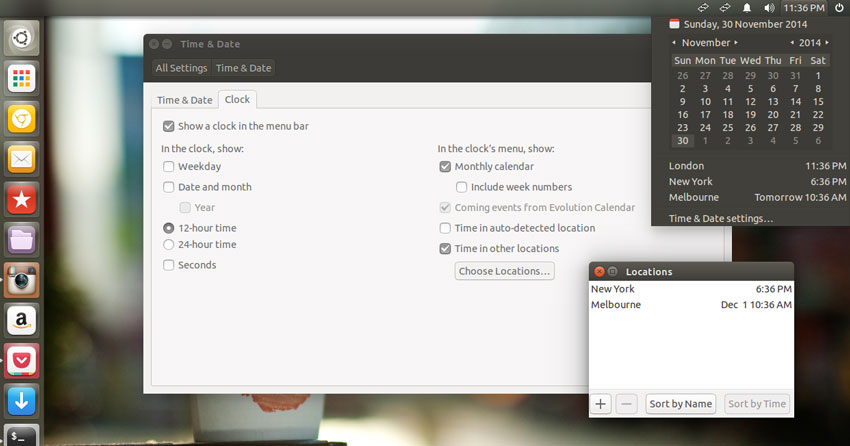
无论我是要在醒来时发个关于澳大利亚的 Chromebook 销售已经售罄的推特,还是要记着和Ohso的半个开发商山姆陈进行Skype通话,我大脑都需要同时工作在多个时区下。
那里头有个问题,如果你认识我,你会知道我的脑容量也就那么丁点,跟金鱼差不多,里头却塞着像Windows Vista这样一个臃肿货(也就是,不是很好)。我几乎记不得昨天之前的事情,更记不得我的门和金门大桥脚之间的时间差!
作为臂助,我使用一些小部件和菜单项来让我保持同步。在我常规工作日的空间里,我在多个操作系统间游弋,涵盖移动系统和桌面系统,但只有一个可以让我最快速便捷地设置“世界时钟”。
它的名字就是我们标题上提到的那个。

添加世界时钟到Ubuntu日期/时间小应用
Unity中默认的日期-时间指示器提供了添加并查看多个时区的支持,不需要附加组件,不需要额外的包。
- 点击时钟小应用,然后选择‘时间和日期设置’条目
- 在‘时钟’标签中,选中‘其它位置的时间’选框
- 点击‘选择位置’按钮
- 点击‘+’,然后输入位置名称
其它桌面环境
KDE Plasma中默认的时钟小应用有类似的功能,其它功能如下:
- 在数字时钟小部件上右击,然后选择‘数字时钟设置’
- 点击‘时区’项
- 在搜索区输入城市名
- 点击‘确定’
GNOME Shell的可扩展特性可以看到有许多世界时钟选项可用,可以用它的默认时间表填补左边的空白,我个人喜欢‘多个时钟’。对于Cinnamon桌面而言也是一样的,它的‘面板小部件’仓库有丰富的可选部件,如超级顺滑的“世界时钟日历”。

Cinnamon 2.4中的世界时钟日历
XFCE和LXDE就不那么慷慨了,除了自带的“工作区”作为多个时钟添加到面板外,每个都需要手动配置以指定位置。两个都支持‘指示器小部件’,所以,如果你不用Unity的话,你可以安装/添加单独的日期/时间指示器。
Budgie还刚初出茅庐,不足以胜任这种角落里的需求,因为Pantheon我还没试过——希望你们通过评论来让我知道得更多。
桌面应用、部件和Conky主题
当然,面板小部件只是收纳其它国家多个时区的一种方式。如果你不满意通过面板去访问,那里还有各种各样的桌面应用可供使用,其中许多都可以跨版本,甚至跨平台使用。
GNOME时钟就是这样一个应用,在Ubuntu 14.04 LTS及其后续版本中,你可以通过Ubuntu软件中心直接安装。Conky是一个很有潜力的备选(尽管我还没发现有哪个预制主题为此目的设计),而其它像日历时钟这样轻量级的Chrome应用可以在任何安装有Chrome这个免费浏览器的地方工作。
你也关注时区吗?如果是,你使用什么应用、采用什么方法或者小部件让它显示在顶层呢?
via: http://www.omgubuntu.co.uk/2014/12/add-time-zones-world-clock-ubuntu
作者:Joey-Elijah Sneddon 译者:GOLinux 校对:wxy
